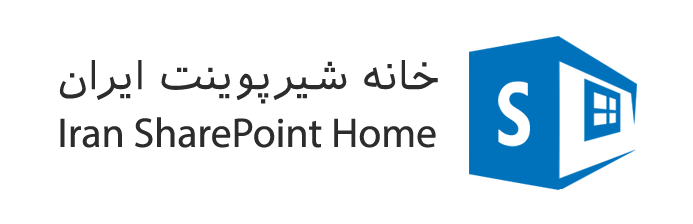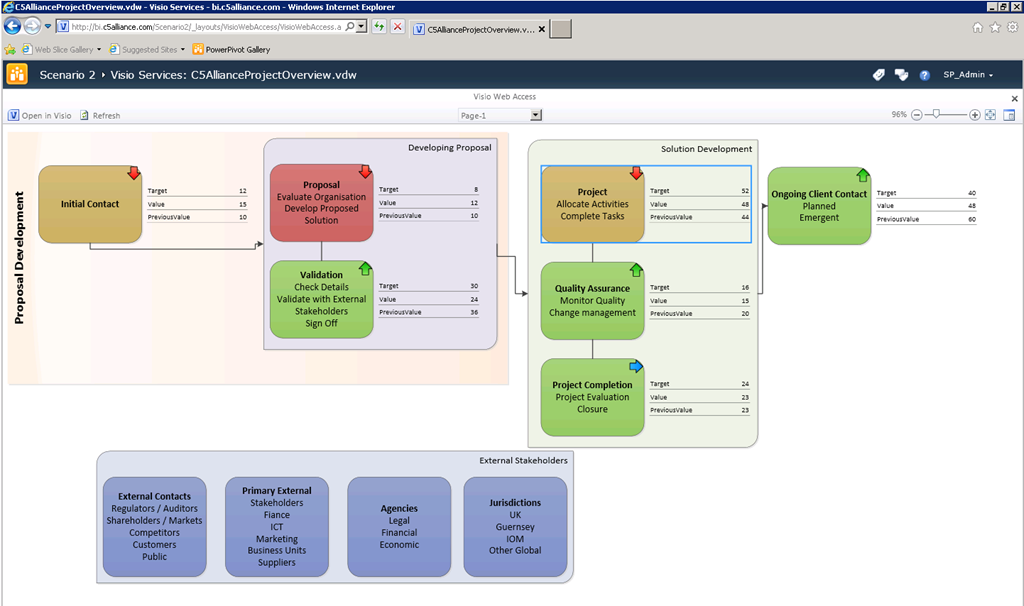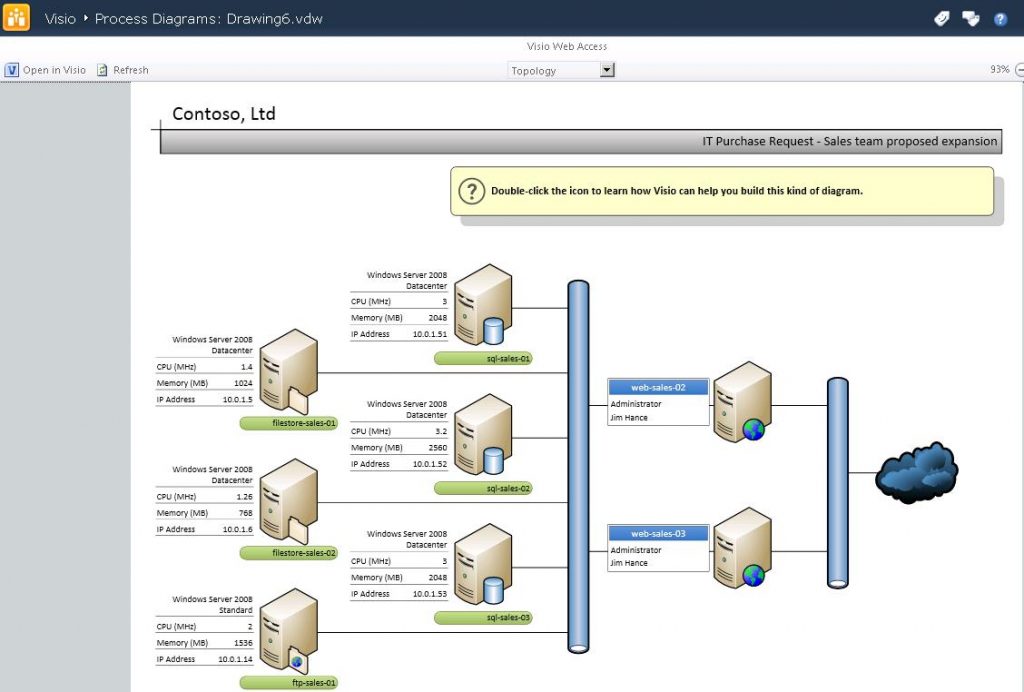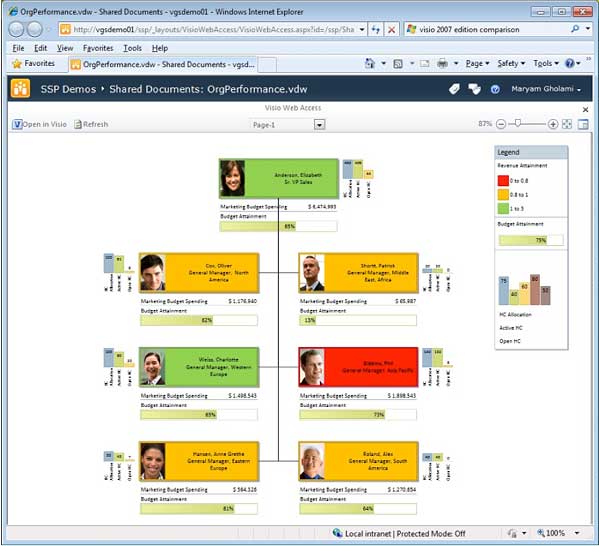در این مقاله میخواهیم با یکی از نرمافزارهای طراحی و ایجاد نمودارهای گرافیکی و چارتهای سازمانی آشنا شویم و بیاموزیم که چه امکانات و قابلیتهایی در ویزیو سرویس در شیرپوینت موجود است.
با نرمافزار Microsoft Visio ( ویزیو سرویس در شیرپوینت ) میتوانیم موارد زیر را انجام دهیم:
- ایجاد نمودارهای چارت سازمانی به صورت پویا با ویزیو سرویس در شیرپوینت
- ساخت نمودارها با ویزارد یا دستی.
- ساخت ترسیمات با استفاده از تمها و افکتهای ویزیو سرویس.
- استفاده از ترسیمات دادهمحور در Microsoft SharePoint.
- وارد کردن، اداره کردن و متصور ساختن دادههای تجاری.
- ترسیم و سپس اجرای گردشکارهای SharePoint2013( workflows).
معرفی Microsoft Visio ( ویزیو سرویس در شیرپوینت ) 2013
Microsoft Visio ( ویزیو سرویس در شیرپوینت ) بهترین نرمافزار برای ایجاد نمودارهای فنی و تجاری است. علاوه بر یک برنامه ترسیمی، Visio توسط میلیون ها نفر برای اسناد دنیای واقعی استفاده میشود و مفاهیم و دادهها را در قالب تصویر منتقل میکند.
این نرمافزار در سه نسخه Standard ، Professional و Visio pro for Office 365 توسط شرکت مایکروسافت ارائه شده است.
همچنین شما یکپارچهسازی قدرتمند بین Visio و سایر اعضای مجموعه برنامههای مایکروسافت آفیس؛ از جمله SharePoint2013 و SharePoint Online را کشف خواهید کرد.
این مقاله برای چه کسانی است و چگونه سازماندهی شده است؟!
مقاله آموزش Microsoft Visio ( ویزیو سرویس در شیرپوینت ) 2013 برای شروع به کار، مختص کابران سطح متوسط کامپیوتر طراحی شده است. که مجموعه ای غنی از قابلیت های Visio را بیان خواهد کرد.
در گامهای نخست، شما یاد خواهید گرفت که چگونه در رابط کاربری Visio مرور کنید و الگوی نموداری مورد نظر خودتان را بیابید و به چه طریقی نمودار را ایجاد و با آن کار کنید. و در گامهای بعدی ویژگیها و قابلیتهای بیشتر و مهمتری از این نرمافزار قوی ترسیمی را خواهید آموخت.
Microsoft Visio ( ویزیو سرویس در شیرپوینت ) 2013 یکی از مهمترین برنامههای کاربردی برای ایجاد نمودارهای تجاری از همه نوع می باشد. مانند فلوچارت، نمودارهای شبکه، چارتهای سازمانی،طراحی طبقات ساختمان و تبادل اندیشه ذهنی.
معرفی نسخههای Visio 2013
Visio 2013 در سه نسخه وجود دارد.
دو نسخه اول یعنی Visio standard 2013 و Visio professional 2013 مطابق معمول به صورت دسکتاپ نصب میشوند. و نسخه سوم قسمتی از مجموعه Office 365 است که نرمافزارهای اشتراکی هستند.
Visio standard 2013: نسخه ی اولیه از ویزیو است که در آن قابلیتهایی برای رسم نمودارهای تجاری فراهم شده است که شامل 26 الگو (template) برای ایجاد نمودارها در 6 گروه است.
Visio professional 2013: این نسخه گشترش یافتۀ نسخه استاندارد است بیش از 14 تمپلیت اضافی را در هشت گروه، ارائه کرده است.
Visio pro for Office 365: نسخه ی جدید ویزیو 2013 میباشد که ویژگیها و تمپلیتهای نسخه ی حرفه ای را ارائه میدهد. تفاوتهای کلیدی در این نسخه بسته بندی و تحویل است. (packaging and delivery)
یکی از محبوبیتهای مهم SharePoint ارتباط کامل و هماهنگ آن با نرمافزارهای شرکت مایکروسافت است.
یکی از قابلیتهای مهم نرمافزار SharePoint ارتباط کامل با مجموعه Office میباشد، که این Office میتواند تحت وب باشد و یا روی سیستم کاربر نصب شده باشد. مهمترین ویژگی آفیس تحت وب این است که کاربر با هر سیستمی و در هر جایی میتواند فایلهای آفیس را ایجاد و یا ویرایش کند، بدون آنکه مجموعه آفیس روی سیستم کاربر نصب شده باشد.
انتشار ترسیمات ویزیو به یک سایت شیرپوینت
اگر شما مجبور باشید تا دیاگرام ویزیو خودتان را با شخص دیگری به اشتراک بگذارید که آن فرد نرمافزار Visio را ندارد، شما میتوانید دیاگرام ویزیو خودتان را به وسلیۀ سرویس ویزیو به یک سایت شیرپوینت منتشر کنید. این کار ایدهآل است برای زمانی که شما مجبور هستید یک دیاگرام ویزیو را یا یک سازمان بزرگ به اشتراک بگذارید.
در ادامه بررسی خواهیم کرد که برای راه اندازی سرویس ویزیو چه پیشنیازهایی لازم دارید و چگونه یک دیاگرام را ویرایش ، ذخیره و شروع کنید.
- پیشنیازهای Visio Service (ویزیو سرویس در شیرپوینت)
- ذخیره دیاگرام به عنوان یک فایل *.vdw
- دیدن دیاگرام روی یک سایت شیرپوینت
- ویرایش و شروع دوباره دیاگرام ویزیو.
1- پیشنیازهای ویزیو سرویس در شیرپوینت:
سرویس گرافیکی Visio فقط روی ECAL (SharePoint Server 2010 Enterprise Client Access License ) قابل دسترسی است و باید ارائه و فعال شده تا مورد استفاده قرار بگیرد،
علاوه برآن بایستی شما نرمافزار Microsoft Visio ( ویزیو سرویس در شیرپوینت ) Professional 2010 یا Microsoft Visio ( ویزیو سرویس در شیرپوینت ) Premium 2010 را داشته باشید تا بتوانید دیاگرامها را برای شیرپوینت ذخیره کنید.
برای فعال کردن سرویس ویزیو روی یک سایت شیرپوینت، ابتدا لازم است که این سرویس را پیکربندی کنیم.
به منظور پیکربندی سرویس ویزیو، باید به عنوان مدیر مرکزی شیرپوینت (SharePoint Central Administration) معرفی شوید. همچنین برای ایجاد یک سرویس برنامه کاربردی، میبایست شما عضوی از گروه مدیران فارم باشید. پس مراحل زیر را پیروی کنید.
- پس اکنون برای ایجاد سرویس برنامه کاربردی سرویس ویزیو با استفاده از (SharePoint Central Administration)، در صفحه اصلی سایت مدیر مرکزی ، در قسمت Application Management، گزینۀ Manage service application را کلیک کنید.
نکته: ویزیو سرویس به ویژگیهای (SharePoint Server Enterprise Site Collection Features) نیاز دارید تا این موارد روی هر مجموعه سایت فعال شود برای زمانی که شما تصمیم دارید از Visio Web Access Web Part استفاده کنید.
- در ریبون، گزینه New را کلیک کنید و سپس Visio Graphics Service را کلیک کنید.
- یک نام برای سرویس برنامه کاربردی (service application) بنویسید.
- یکی از منابع موجود برنامه کاربردی (application pool ) را انتخاب کنید و یا یکی دیگر ایجاد کنید.
- انتخاب کنید که چگونه (Visio Graphics Service Application Proxy) ایجاد شود.
- و نهایتا Ok کنید.
اگر شما از شیرپوینت سرور 2013 استفاده میکنید، لازم است که شما سرویس گرافیکی ویزیو را حداقل روی یکی از سرورهای فارم خودتان روشن کنید. ( یعنی در Central Administration گزینه Manage services on server را کلیک کنید.) همچنین اگر از شیرپوینت سرور 2016 استفاده میکنید سرویس گرافیکی ویزیو به طور خودکار به وسیلۀMinRole مدیریت میشود.
2- پیکربندی تنظیمات سراسری سرویس ویزیو
برای پیکربندی تنظیمات سرویس ویزیو مراحل زیر را دنبال کنید:
- در صفحۀ اصلی سایتِ مدیر مرکزی شیرپوینت در قسمت Application Management گزینۀ Manage service application را کلیک کنید.
- سرویس برنامه کاربردی از سرویس گرافیکی ویزیو که میخواهید آن را پیکربندی کنید انتخاب کنید.
- در صفحه تنظیمات سرویس گرافیکی ویزیو، پارامترهای زیر را تنظیم کنید.
Maximum Diagram Size: بیانگر حداکثر اندازه دیاگرام می باشد. بیشترین اندازه در واحد مگابایت که یک دیاگرام میتواند به سایت منتقل شود. مقادیر معتبر در بازۀ 1 تا 50 مگابایت میباشد که مقدار پیشفرض آن 25 مگابایت است.
Maximum Cache Age: بیانگرحداقل تعداد دقیقه ای که یک دیاگرام در حافظه ذخیره شده است. مقادیر کوچکتر اجازه میدهد تا عملیات تجدید دادهها برای کاربران، بیشتر انجام شود و میزان مصرف حافظه و CPU در سرور افزایش مییابد. این مقدار برای هر کاربر در هر نمودار است. فاصله زمانی که یک کاربر نمودار را شروع میکند نمایش میدهد. این کاربر نمیتواند آن نمودار را تا زمانی که دوباره منقضی شده است تجدید کند. فاصلۀ زمانی که برای اولین بار دیاگرام را مشاهده میکنید، برای دیگران شروع میشود. این پارامتر مربوط به نمودار با اتصالات داده و نمودارهایی با تجدید محاسبه مبتنی بر توابع اشکال شیت میباشد. تنظیم مجدد خودکار در Visio Web Parts نیز توسط همین تنظیم محدود میشود.
مقدار معتبر از 0 تا 34560 دقیقه متغییر است. که مقدار پیشفرض 5 دقیقه است.
Maximum Cache Age: تعداد دقیقه پس از آن که نمودارهای ذخیره شده پاک میشوند. مقادیر بزرگتر فایل I/O و CPU را کاهش میدهد، اما استفاده از حافظه را در سرور افزایش میدهد. مقدار معتبر از 0 تا 34560 متغییر است. مقدار پیشفرض 60 دقیقه است.
Maximum Recalc Duration: تعداد ثانیهها قبل از عملیات تجدید دادهها در آن فاصله است. فاصله زمانی بیشتر اجازه خواهد دادکه محاسبات نمودارهای با اتصالات داده مجددا انجام شود. این مورد فقط برای دیاگرامهای با اتصالات دادهای است. همچنین برای دیاگرامهای با تجدید محاسبات که مبتنی بر توابع اشکال شیت هستند ،کاربرد دارد. مقدار معتبر بین 10 تا 120 ثانیه است و مقدار پیشفرض 60 ثانیه می باشد.
Maximum Cache Size: حداکثر اندازۀ حافظۀ پنهان (کش) در مگابایت (مقداری بین 100 و 1024000 (، میتواند مورد استفاده قرار بگیرد. حد مجاز بزرگتر ممکن است منجر به استفاده بیشتر از منابع دیسک توسط سرویس ویزیو شود در حالی که محدودیت کوچکتر ممکن است بر عملکرد تاثیر بگذارد.
مقدار معتبر بین 100 تا 1024000 است. مقدار پیشفرض 5120 مگابایت است.
External Data: شناسه (ID) برنامه کاربردی هدف که در سرویس (Secure Store Service) ثبت شده است که برای ارجاع به گواهینامۀ (Unattended Service Account) استفاده میشود. Unattended Service Account یک سرویس تکی است که همۀ اسناد برای رفرش (تجدید) داده ها از آن استفاده میکنند. این سرویس زمانی مورد نیاز می باشد که بخواهید به یک منبع داده خارجی مانند SQL Server برای سرور شیرپوینت خود متصل شوید. یعنی دیاگرامهایی از ویزیو که از دادههای دیتا بیس برای تامین دادههای خود استفاده میکنند.
بعد از تنظیم پارامترهایی که در بالا ذکر شد، روی گزینه OK کلیک کنید تا همه ی تنظیمات اعمال شود.
3- ذخیره ترسیمات به عنوان یک فایل *.vdw:
- در برنامه ویزیو روی منوی File کلیک کنید و گزینه Save & Send را کلیک کنید.
- زیر گزینه Save & Send، گزینه Save to SharePoint را کلیک کنید.
- در قسمت File Types گزینه Web Drawing (*.vdw) را انتخاب کنید و سپس دکمه Save As را کلیک کنید.
- در کادر محاورهای Save As موارد زیر را انجام دهید:
- در نوار آدرس، ادرس سایت شیروپوینت که میخواهید ترسیمات وب به آن منتشر شود را وارد کنید و سپس Go را کلیک کنید.
- در کادر File name نامی که شما برای ترسیمات وب خودتان استفاده میکنید را تایپ کنید.
- اگر شما میخواهید ترسیمات وب را در مرورگر خودتان بعد از اینکه انتشار یافت ، ببنید تیک گزینه Automatically view files in browser را بزنید.
- برای تعیین صفحات منتشر شده و منابع داده ای مورد استفاده، گزینۀ Options را کلیک کنید و سپس در کادر محاورهای Publish Setting صفحات و منابع دادهای که میخواهید را انتخاب کنید.
- گزینه Save را کلیک کنید.
- دیدن دیاگرام روی یک سایت شیرپوینت
همانطور که میدانید فایلها و اسناد در یک سایت شیرپوینت در قسمت Library قرار میگیرد و تمامی امور و تنظیمات مربوط به فایلها و اسناد نیز در این بخش کلیدی شیرپوینت، قابل دسترسی است. پس با فرستادن یک دیاگرام به شیرپوینت (Export)، میتوانیم در Library سایت به آن دسترسی داشته باشیم. اکنون مراحل زیر را دنبال کنید تا با چگونگی انجام این مراحل آشنا شوید.
- در مرورگر اینترنت خود ، به کتابخانۀ شیرپوینت بروید، جایی که ترسیمات ویزیو منتشر شده است.
- در کتابخانۀ شیرپوینت، گزینۀ Visio Web Drawing را انتخاب کنید.
- روی next در Visio Web Drawing کلیک کنید و سپس گزینۀ View in Web Browser را کلیک کنید.
- ویرایش و انتشارمجدد دیاگرام ویزیو.
سه مرحلۀ اول مانند مراحل بالا انجام میشود یعنی:
- در مرورگر اینترنت خود ، به کتابخانۀ شیرپوینت بروید، جایی که ترسیمات ویزیو منتشر شده است.
- در کتابخانۀ شیرپوینت، گزینۀ Visio Web Drawing را انتخاب کنید.
- روی next در Visio Web Drawing کلیک کنید و سپس گزینۀ View in Web Browser را کلیک کنید.
- با Web drawing باز شده در مرورگر، گزینه open in Visio را کلیک کنید.
- زمانی که اعمال تغییرات روی دیاگرام را تمام کردید، روی زبانۀ File گزینۀ Save را کلیک کنید. ویزیو به طور اتوماتیک ذخیره میشود و مجددا ترسیمات وب را به سایت شیرپوینت منتشر میکند.
نویسنده: س.بهرامی